Rekomend.id – Download Resetter Canon MP237/287 + Tutorial cara reset lengkap. Selamat datang dalam panduan lengkap Resetter Canon MP237/287! Dalam tutorial ini, kita akan memahami secara rinci langkah-langkah yang diperlukan untuk melakukan reset pada printer Canon MP237/287.
Proses ini dapat membantu Sobat Rekomend mengatasi berbagai masalah, seperti pesan error atau lampu indikator yang berkedip, yang seringkali memerlukan tindakan reset untuk mengembalikan printer ke kondisi optimalnya.
Mari kita eksplorasi bersama langkah-langkah yang diperlukan agar Sobat Rekomend dapat dengan mudah dan efektif mereset printer Canon MP237/287 Sobat Rekomend. Selamat membaca!
Spesifikasi Canon MP287
Dari sisi harga, Canon MP287 merupakan pilihan printer multifungsi dengan harga yang cukup terjangkau, berkisar sekitar 1 juta rupiah, memungkinkan Sobat Rekomend untuk membawa pulang printer ini. Namun, apakah spesifikasi dari printer Canon MP287 dapat diandalkan dan menghasilkan kualitas cetak terbaik?
Printer ini termasuk dalam kategori multifungsi karena selain dapat digunakan untuk mencetak, juga dapat digunakan untuk melakukan fungsi scan dan copy.
Canon MP287 menggunakan teknologi pencetakan Inkjet Canon Fine Cartridge dengan resolusi 4800 x 1200 dan Variable-Sized Droplet Technology.
Jenis tinta yang digunakan adalah dye ink atau tinta hybrid, dengan kecepatan cetak hitam putih sekitar 8.4 ipm, kecepatan cetak warna sekitar 4.8 ipm, dan cetak foto ukuran 4×6 dalam waktu 43 detik (tanpa bingkai).
Pada bagian pemindaian, printer ini menggunakan metode pemindai CIS (Contact Image Sensor) dengan resolusi scan 1200 x 2400 dpi. Kecepatan scan warna mencapai 3.4ms/baris (300dpi), sedangkan kecepatan scan hitam putih mencapai 1.1ms/baris (300dpi).
Printer ini dapat melakukan pemindaian pada ukuran maksimal A4, Letter, dan fotokopi pada ukuran A4 dan Letter. Kecepatan fotokopi warna printer ini adalah 2.6 cpm, sementara kecepatan fotokopi hitam putihnya mencapai 3.7 ppm.
Canon MP287 mendukung berbagai sistem operasi seperti Windows 8, Windows 7, Window Vista, Windows XP, Mac OS X v10.7.5, dan Mac OS X v10.4. Konektivitas printer menggunakan USB 2.0. Dengan dimensi yang cukup kompak, yaitu 450 x 335 x 153 mm, dan berat 5,5 kg. Tipe cartridge hitam yang digunakan adalah PG-810, sedangkan tipe cartridge warna adalah CL-811.
Cara Reset Printer Canon Pixma MP 237/287 dan download Resetternya
Langkah pertama menjadikan printer ke Mode Servis / Service mode
Sebelum melakukan reset pada printer Canon Pixma MP237/MP287, pastikan Sobat Rekomend memiliki alat program atau software reseter yang sesuai. Sobat Rekomend dapat mengunduhnya dengan menekan tombol unduh pada tautan berikut:
Download resetter Canon Pixma MP237/MP287
Setelah berhasil mengunduh alat tersebut, pastikan untuk mengubah printer ke mode servis, karena ini adalah syarat utama agar printer dapat terhubung sepenuhnya ke program atau alat yang diunduh.
Berikut langkah-langkahnya:
- Jika printer dalam keadaan menyala, matikan printer Canon Pixma MP237/MP287 terlebih dahulu.
- Setelah printer dimatikan, tekan dan tahan tombol Stop/Reset.
- Sambil menahan tombol Stop/Reset, tekan dan tahan juga tombol power.
- Lepaskan tombol Stop/Reset, tetapi tetap tahan tombol power.
- Dalam posisi menekan tombol power, tekan tombol Stop/Reset sebanyak 6 kali. Kemudian, pada tekanan terakhir, lepaskan juga tombol power secara bersamaan.
- Jika Sobat Rekomend melaksanakan langkah-langkah ini dengan benar, komputer Sobat Rekomend akan memberikan notifikasi bahwa perangkat baru telah terdeteksi. Jika tidak, Sobat Rekomend dapat mengulang prosesnya. Pada tahap ini, printer sudah masuk ke mode servis dan siap untuk direset.
Langkah – Langkah Cara Reset Printer Canon Pixma MP 237 / MP 287
Setelah Sobat Rekomend berhasil mengunduh dan memiliki program resetter untuk printer Canon tipe ini, langkah selanjutnya adalah membuka folder tempat Sobat Rekomend menyimpan unduhan tersebut. Lakukan ekstraksi file dari dokumen rar untuk menghasilkan Service Tools V3400, yang dapat diakses sepenuhnya. Petunjuk ekstraksi dapat dilihat pada gambar di bawah ini.
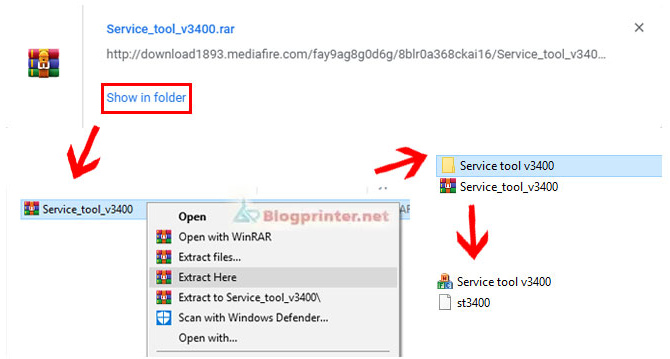
Jalankan program Service Tool V3400. Setelah alat terbuka, navigasikan ke bagian “Clear Ink Counter,” kemudian pilih “Main” dan tekan tombol “Set.” Setelah muncul angka, beralih ke bagian “Ink Absorber Counter,” pilih “Main” lagi, dan tekan tombol “Set.”
Dengan dua langkah reset pada Printer Canon Pixma MP237/MP287, proses reset telah dilaksanakan. Setelah selesai, cukup tekan “EPROM,” dan printer Sobat Rekomend akan mencetak hasil dan laporan pada selembar kertas.
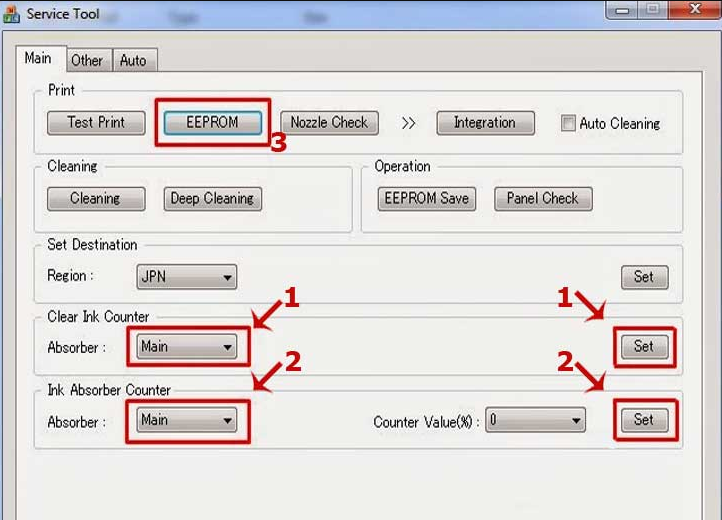
Masalah apa saja yang menyebabkan harus reset printer?
Lampu indikator LED berkedip
Apabila printer dihidupkan dan lampu indikator LED pada simbol segitiga atau simbol peringatan berkedip-kedip, itu merupakan pertanda bahwa printer perlu direset.
Muncul pesan kode error 1700
Jika Sobat Rekomend menggunakan printer untuk mencetak dokumen dan mendapati pesan error dengan kode sumber: 1700, itu menandakan bahwa printer perlu direset.
Muncul kode Error 5B00
Tambahan lagi, jika printer mengeluarkan kode error 5B00 saat akan mencetak dokumen, kemungkinan besar printer juga memerlukan proses reset.
Tabung tinta printer penuh
Sebagai faktor tambahan, tabung tinta yang telah mencapai kapasitas penuh seiring penggunaan dapat menjadi penyebab printer meminta untuk direset.
Solusi Jika Printer Masih Error P07/5B00
Jika printer masih enggan mencetak dan terus menunjukkan error P07/5B00, baik melalui kedipan lampu indikator maupun pesan pada layar, mungkin beberapa tips berikut dapat menjadi solusi:
- Cabut cartridge dari printer dan lap bagian bawah tempat keluarnya tinta serta bagian belakang yang memiliki titik-titik berwarna emas menggunakan tisu.
- Ambil tisu dan keringkan bagian tempat cartridge berhenti (busa penyerap tinta) yang terletak di bagian sebelah kanan. Caranya adalah dengan membentuk tisu menjadi gulungan kecil dan mendorongnya ke dalam busa penyerapan. Ulangi proses ini hingga tisu tidak lagi menyerap tinta.
- Pasang kembali cartridge, lalu lakukan tahap reset seperti yang dijelaskan sebelumnya.
Cara Reset Printer Canon MP287 Setelah Isi Tinta
Sebelum beralih ke proses mereset printer Canon MP287, pastikan terlebih dahulu bahwa printer berada dalam mode servis. Berikut adalah langkah-langkahnya:
- Pastikan printer dalam keadaan mati. Periksa juga bahwa kabel daya masih terhubung ke komputer atau laptop.
- Tekan tombol ‘Stop/Reset’ pada printer dan tahan untuk beberapa saat. Sambil tetap menahan, tekan dan tahan tombol ‘Power’ hingga lampu hijau menyala.
- Lepaskan tombol ‘Stop/Reset’ sambil terus menahan tombol ‘Power’.
- Tekan tombol ‘Stop/Reset’ enam kali, lalu lepaskan kedua tombol tersebut. Printer akan memasuki mode servis, ditandai dengan lampu LED yang berhenti berkedip.
Baca Juga: Printer Canon untuk Scan kertas F4 dan Fotocopy
Penutup
Demikian artikel ini, Rekomend.id telah membahas mengenai Download Resetter Canon MP237/287 + Tutorial cara reset lengkap.
Dalam tutorial Resetter Canon MP237/287 ini, kita telah menjelajahi langkah-langkah yang perlu diambil untuk mereset printer Canon MP237/287.
Dengan memahami proses reset dan cara memasukkan printer ke dalam mode servis, Sobat Rekomend dapat mengatasi berbagai masalah, seperti pesan error atau lampu indikator yang berkedip.
Semoga tutorial ini bermanfaat dan memudahkan Sobat Rekomend dalam menjaga kinerja optimal printer Canon MP237/287 Sobat Rekomend.
Jangan ragu untuk kembali ke panduan ini jika Sobat Rekomend memerlukan bantuan lebih lanjut dengan reset printer Sobat Rekomend. Terima kasih telah mengikuti Resetter Canon MP237 287 Tutorial ini.
Terima kasih telah membaca artikel Download Resetter Canon MP237/287 + Tutorial cara reset lengkap ini.




